
3 maneiras de transferir o WhatsApp do Android para o iPhone sem PC

Transferir o WhatsApp de um dispositivo Android para um iPhone pode ser complicado, especialmente sem usar um computador. Neste guia, exploraremos 3 métodos que permitem transferir dados do WhatsApp do Android para o iPhone sem um PC. Este artigo se concentra em métodos que não requerem um computador, mas também mencionaremos brevemente os métodos que usam um computador.
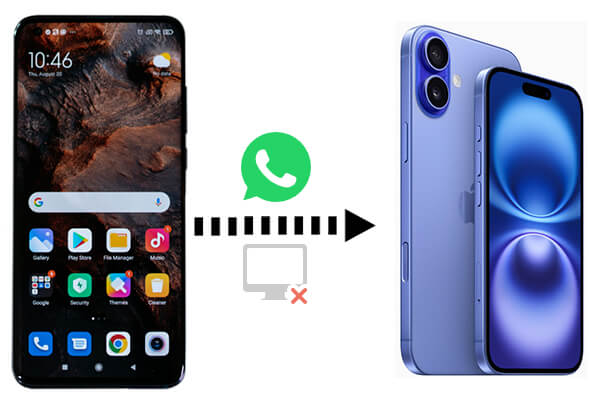
Muitas vezes as pessoas tentam transferir o WhatsApp do Android para o iPhone através do Google Drive , mas esse método é complicado e não permite a restauração direta do backup. A razão é que os backups do WhatsApp para Android são armazenados no Google Drive, enquanto os do iPhone são armazenados no iCloud. Se você quiser evitar esse problema, continue lendo. Aqui estão três métodos úteis para migrar mensagens do WhatsApp do Android para o iPhone sem um PC. Você pode usar Mover para iOS , e-mail ou recurso de link para transferir o WhatsApp do Android para o iPhone.
A Apple desenvolveu um aplicativo especial chamado Move to iOS para ajudar os usuários a mudar facilmente do Android para o iPhone. Veja como você pode usá-lo para transferir o WhatsApp Business do Android para o iPhone sem um PC:
Passo 1. Em seu dispositivo Android , baixe e instale o aplicativo Move to iOS na Google Play Store.
Passo 2. Comece a configurar seu novo iPhone e, quando solicitado, selecione “Mover dados do Android ”.

Etapa 3. Execute o aplicativo Move to iOS em seu telefone Android e siga as instruções. Toque em “Continuar” e depois em “Avançar” na tela “Encontre seu código”.
Passo 4. No seu iPhone, um código numérico aparecerá. Digite este código no aplicativo Mover para iOS em seu Android .
Passo 5. Escolha os dados do WhatsApp em seu dispositivo Android para transferir. Aguarde a conclusão do processo de transferência e finalize a configuração do seu iPhone.
Prós
Solução oficial da Apple.
Contras
Disponível apenas durante a configuração inicial do iPhone. Se você configurou seu iPhone anteriormente, precisará redefinir seu iPhone para os padrões de fábrica antes da transferência.
Nota: Mover para iOS travou em 1 minuto ? Aqui estão 9 soluções possíveis para corrigir esse problema.
Embora esse método não transfira todo o seu histórico de bate-papo em massa, você pode enviar conversas individuais por e-mail para si mesmo e visualizá-las no seu iPhone.
Como posso transferir o WhatsApp do Android para o iPhone sem fio com e-mail?
Passo 1. Abra o WhatsApp em seu celular Android e selecione o chat que deseja transferir.
Passo 2. Toque no menu de três pontos no canto superior direito e selecione "Mais" > "Exportar bate-papo".

Passo 3. Escolha enviar o chat “Sem Mídia” ou “Incluir Mídia” de acordo com sua preferência.
Passo 4. Selecione a opção de e-mail, digite seu endereço de e-mail e envie o chat.
Passo 5. No iPhone, abra seu e-mail e acesse o chat como um arquivo .txt.
Prós
Não são necessários aplicativos ou dispositivos adicionais.
Contras
O WhatsApp introduziu um recurso chamado “Dispositivos Vinculados”, que permite usar a mesma conta do WhatsApp em vários telefones simultaneamente (até quatro dispositivos podem ser vinculados ao telefone principal). Para manter seus telefones vinculados conectados à sua conta do WhatsApp, você só precisa fazer login no seu telefone principal uma vez a cada 14 dias. Aqui estão as etapas para vincular seu iPhone a um telefone Android principal e transferir dados do WhatsApp em tempo real:
Passo 1. Instale o WhatsApp no seu iPhone, abra-o e toque em “Concordar e Continuar”.
Passo 2. Toque em "Mais" e selecione "Vincular como dispositivo complementar". Um código QR aparecerá.
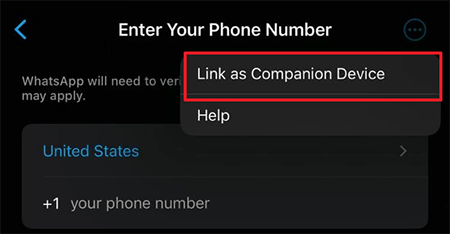
Passo 3. Abra o WhatsApp em seu telefone Android . Toque em "Mais opções" > "Dispositivos vinculados" > "Vincular um dispositivo".
Passo 4. Agora, escaneie o código QR exibido no seu iPhone para acessar o WhatsApp no seu telefone Android em tempo real a partir do seu iPhone.
Prós
Os dados do WhatsApp podem ser transmitidos sem fio em tempo real.
Contras
Este recurso está disponível apenas durante a instalação inicial do WhatsApp.
Se você deseja usar um computador, a maneira mais eficiente de transferir o WhatsApp do Android para o iPhone é usando um software de terceiros, como o WhatsApp Transfer . Quer você pretenda mesclar perfeitamente os bate-papos do WhatsApp em dois dispositivos sem perder nenhum dado ou transferir facilmente seus bate-papos do WhatsApp e do WhatsApp Business, incluindo todos os anexos, para um novo telefone, o WhatsApp Transfer é a solução ideal.
Além disso, permite fazer backup e restauração do WhatsApp Business e WhatsApp. Ele também suporta o backup de todos os históricos de bate-papo do LINE /Kik/Viber/WeChat. Naturalmente, integra-se perfeitamente com todos os dispositivos Android e iPhone, incluindo o iPhone 16. No entanto, estas funcionalidades requerem um computador e a instalação de um programa dedicado nele.
Como transferir o WhatsApp do Android para o iPhone através de um computador?
01 Baixe e instale o WhatsApp Transfer no seu computador. O software suporta Windows e macOS, então baixe a versão compatível com o modelo do seu computador.
02 Após iniciar o software, selecione "Transferência do WhatsApp" > "Transferir mensagens do WhatsApp". Conecte seu telefone Android e iPhone ao computador usando cabos USB.

03 Certifique-se de que seu telefone Android esteja definido como dispositivo de origem para transferência do WhatsApp e seu iPhone como dispositivo de destino. Caso contrário, use o botão "Flip" para alterar as posições do dispositivo. Feito isso, clique no botão “Transferir” para prosseguir com o processo.

04 Um prompt aparecerá na janela perguntando se você deseja manter os dados existentes do WhatsApp no seu dispositivo iOS . Selecione a opção apropriada e pressione “Avançar” para iniciar o processo.

05 O processo de transferência começará automaticamente e você poderá visualizar o andamento na tela a qualquer momento.

Embora existam várias maneiras de transferir o WhatsApp do Android para o iPhone sem um PC, cada método tem seus prós e contras. Para uma transferência completa, usar um computador com WhatsApp Transfer continua sendo a opção mais eficaz. No entanto, para quem procura soluções sem fio, opções como Mover para iOS e e-mail podem dar conta do recado para transferências menores ou bate-papos específicos. Sinta-se à vontade para mencionar suas dúvidas ou sugestões na seção de comentários abaixo.
Artigos relacionados:
Como transferir o WhatsApp para um novo telefone com o mesmo número [4 métodos]
[Comprovado] Como transferir facilmente o WhatsApp para um novo telefone? ( Android e iPhone)
[Transferência rápida] Como transferir o WhatsApp do iPhone para Android
Maneiras eficazes de como transferir o WhatsApp do iPhone para Samsung

 Transferência de telefone para telefone
Transferência de telefone para telefone
 3 maneiras de transferir o WhatsApp do Android para o iPhone sem PC
3 maneiras de transferir o WhatsApp do Android para o iPhone sem PC